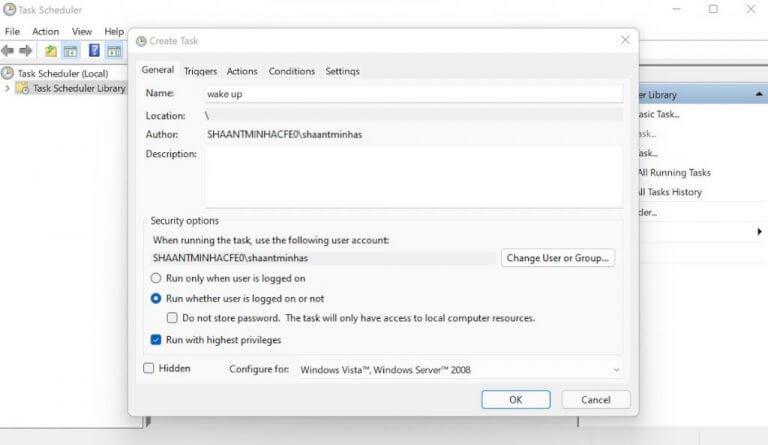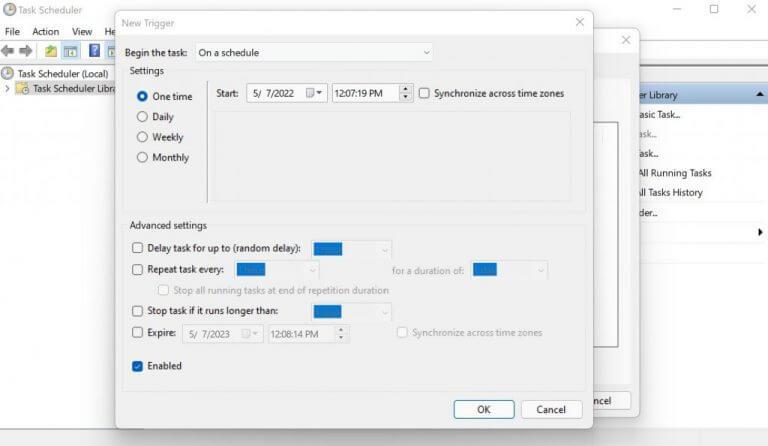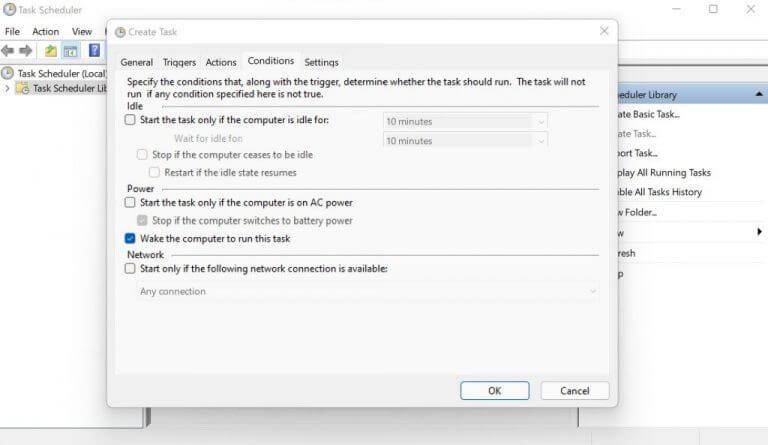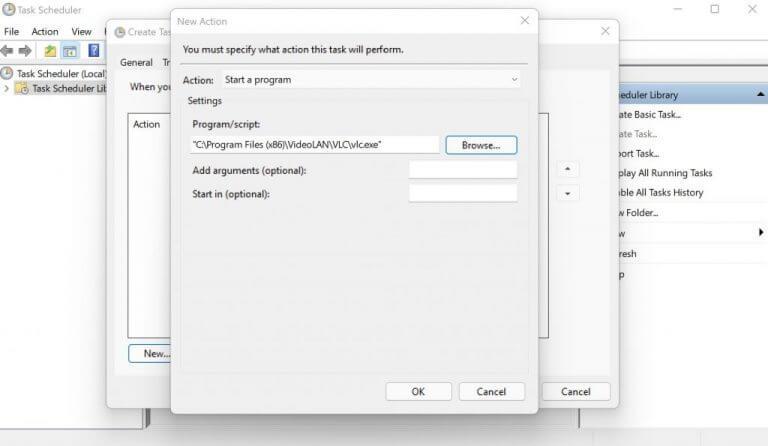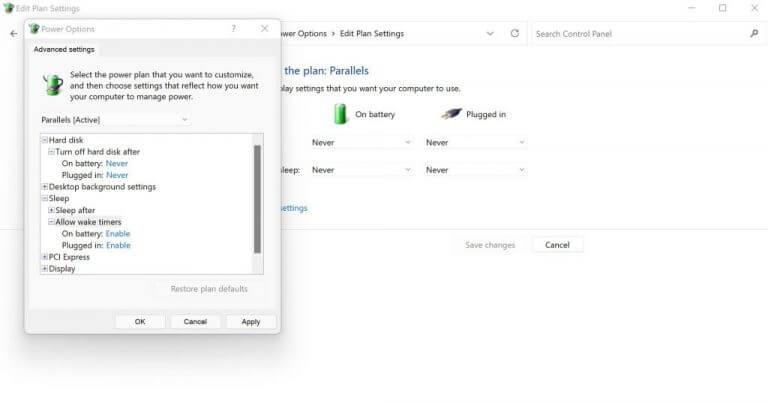Är du trött på att väcka din dator från sömnen om och om igen? Om ja, fortsätt läsa. I slutet av det här stycket kommer du att ta reda på hur du schemalägger allt så att din dator vaknar automatiskt vid en viss tidpunkt.
Lär dig hur du schemalägger din Windows så att den aktiveras automatiskt
Observera att en automatisk väckning inte fungerar om du har stängt av Windows helt och hållet; du kan bara automatisera din dators väckning om den är i viloläge eller viloläge. Nu, med det ur vägen, låt oss titta på de faktiska stegen du kan ta för att automatisera din dators väckning.
1. Använd Task Scheduler
De Schemaläggaren är ett gratis Windows-verktyg som låter dig automatisera en rad grundläggande uppgifter på din dator. Detta inkluderar naturligtvis också möjligheten att ordna en automatisk väckning. För att komma igång med Task Scheduler, följ stegen nedan:
- Gå till Start meny sökfältet, skriv in ”uppgiftsschemaläggare” och välj den bästa matchningen.
- Klicka på i Schemaläggaren Åtgärd > Skapa uppgift…
- Ange ett namn för din uppgift. Vi ställer in namnet som ”vakna”.
- Välj underifrån Kör oavsett om användaren är inloggad eller inte radiobox och Kör med högsta privilegier kryssruta.
- Från rullgardinsmenyn Konfigurera för väljer du Windows 10.
Byt nu till Utlösare fliken och klicka på Ny…. Detta anger villkoret under vilket uppgiften kommer att startas. Välj här På ett schemaalternativ i Börja uppgiften rullgardinsmenyn. Ställ sedan in frekvensen för detta schema. Du kan ställa in den dagligen eller bara en gång. Klicka på OK.
Slutligen, gå till Betingelser fliken och välj Väck datorn för att köra denna uppgift kryssruta. Gå sedan till Åtgärder fliken, klicka på Ny och ange minst en uppgift som ska köras efter att datorn vaknar. Det kan vara vad som helst: en antivirusgenomsökning, nedladdning online och så vidare.
Innan du lämnar
En sista sak du måste se till är att kontrollera att du har aktiverat ”vakningstimerna” för din Windows.Så här kan du göra det: Starta kontrollpanelen och gå till Hårdvara och ljud > Energialternativ.
Nu, därifrån klicka på Ändra planinställningar för den aktuella planen, välj Ändra avancerade energiinställningar, utöka Sova sektionen, klicka på Tillåt väckningstimer, och se till att den är inställd på Gör det möjligt.
Schemalägga din dator att vakna automatiskt
Med allt inställt behöver du nu bara försätta din dator i viloläge eller viloläge. Och det är det, gott folk. Datorn kommer att vakna av sig själv enligt den tid du har angett.
FAQ
Hur schemalägger jag en avstängningsuppgift i Windows 10?
Öppna Start, Sök efter Task Scheduler och tryck på enter för att öppna Task Scheduler. Klicka på alternativet ”Skapa grundläggande uppgift”. Ange uppgiftsnamnet, till exempel Shutdown, och klicka på Nästa. Välj när du vill att din uppgift ska starta och klicka på Nästa.
Vad är standardinstallationsschemat för Windows 10?
Om inget schema anges kommer standardschemat för alla installationer att vara varje dag kl. 03.00. Om några uppdateringar kräver omstart för att slutföra installationen kommer Windows att starta om datorn automatiskt.
Hur startar jag Windows 10 enligt ett schema?
Starta Windows 10 enligt ett schema. Att starta upp din dator enligt ett schema är lite annorlunda, och du måste gå in i moderkortets BIOS för att ställa in den. För att göra detta, starta om din dator och sedan när den startar, tryck upprepade gånger på Del, F8, F10 eller vilken knapp din specifika dator använder för att komma in i BIOS.
Hur använder man uppgiftsschemaläggaren på Windows 10?
4 sätt att öppna Task Scheduler på Windows 10: Sätt 1: Öppna den i Start-menyn. Klicka på Start-knappen till vänster, ange schema i den tomma rutan och välj Schemalägg uppgifter från resultaten. Sätt 2: Aktivera Task Scheduler via Sök. Tryck på knappen Sök i aktivitetsfältet, skriv schema i den tomma rutan och välj Schemalägg uppgifter.
Hur schemalägger jag omstart av Windows 10?
Så följ stegen nedan för att schemalägga omstart av Windows. Tryck på Windows-tangenten för att öppna Start-menyn.Skriv ” Task Scheduler ” i det nedre sökfältet. Klicka på ” Task Scheduler ”-resultatet i Start-menyn. När du har öppnat schemaläggaren klickar du på alternativet ”Skapa uppgift”.
Hur schemalägger man en avstängning i Windows 10?
Task Scheduler är ett utmärkt verktyg som låter dig schemalägga uppgifter, inklusive avstängning, för systemet och apparna på din PC. 1. Öppna Schemaläggaren. 2. Klicka på ”Skapa grundläggande uppgift” i åtgärdsfönstret till höger. I guiden som öppnas skriver du ett namn för uppgiften (vi valde ”Stäng av”) och klickar på Nästa. 3.
Hur öppnar jag Task Scheduler i Windows 10?
I den här handledningen lär du dig alla metoder för att öppna Schemaläggaren i Windows 10. Starta den via Windows-sökningen. Klicka på sökfältet/-ikonen i aktivitetsfältet. Om den saknas klickar du på Start-knappen. Skriv uppgiftsschemaläggare. Tryck på ↵ Enter eller välj det matchande resultatet.
Hur skapar jag ett schema i Windows 10?
Klicka på Start-knappen till vänster, ange schema i den tomma rutan och välj Schemalägg uppgifter från resultaten. Sätt 2: Aktivera Task Scheduler via Sök. Tryck på knappen Sök i aktivitetsfältet, skriv schema i den tomma rutan och välj Schemalägg uppgifter .
Finns det en detaljerad guide till uppgiftsschemaläggaren?
Vi hoppas att vår detaljerade guide till Tasks Scheduler har gett dig en bred översikt över denna applikation och att du kommer att kunna schemalägga dina uppgifter i Windows framöver.
Hur öppnar jag Task Scheduler i Windows 10?
Ett av de enklaste sätten att öppna Task Scheduler i Windows 10 är att använda Start-menyn. Skriv Task Scheduler i sökrutan Start-menyn. Välj det översta resultatet för att öppna uppgiftsschemaläggaren. Ett annat enkelt och snabbt sätt att öppna Task Scheduler är att använda Kör-verktyget.
Hur importerar jag en uppgift till Task Scheduler?
Öppna Task Scheduler och välj mappen dit du vill importera den nya uppgiften. Klicka på knappen Importera uppgift från åtgärden och välj sökvägen till uppgiftens XML-fil.När du har angett sökvägen till uppgiften kommer appen att öppna dialogrutan Skapa uppgift där du kan hitta all information om den importerade uppgiften.
Hur schemalägger jag Windows 10 att stängas av automatiskt?
Schemalagd avstängning av Windows 10 med hjälp av Schemaläggaren Om du vill att Windows ska stängas av automatiskt vid en viss tidpunkt varje dag eller med jämna mellanrum kan du också göra det. Vi behöver bara skapa en schemalagd uppgift med den gamla goda Task Scheduler. 1. Sök efter ” Task Scheduler ” i startmenyn och öppna den. 2.
Hur skapar man en aktivitetsplaneringsutlösare för att stänga av en dator?
Sök efter Task Scheduler i Start-menyn och öppna den med administratörsrättigheter. Du kan skapa triggers för att köra program baserat på olika mätvärden och en av dem är tid som vi behöver för att stänga av datorn efter att en viss tid har gått.